
2001 년에 B2/Cafelog라는 블로그 도구가 Michel Valdrighi에 의해 시작되었습니다. Matt Mullenweg와 Mike Little B2/Cafelog 및 2003 년 WordPress를 만들었습니다. WordPress.org에 따르면, WordPress.org에 따르면, WordPress는 PHP 및 MySQL에 구축되고 GPL에 라이센스가 부여 된 우아하고 잘 알려진 개인 출판 시스템에 대한 욕구에서 태어났습니다. . 2004 년에 플러그인이 소개되어 WordPress의 핵심 기능을 확장했습니다. 2004 년 11 월 WordPress 플러그인 디렉토리의 모습은 다음과 같습니다.
-
소스 : http://web.archive.org/web/20041129215547/http://wp-plugins.net/
- 인지 확인하십시오
사용자 정보를 저장하기 전에 사용자 동의 요구 스팸이 아닌 사용자 난독 화 코드를 포함하지 않음 불법적이거나 도덕적으로 공격적인 일을하지 않는다 공개 사이트에 외부 링크를 포함시키지 않음 wordpress.org/plugins로 이동하여 원하는 플러그인 이름을 "검색 플러그인…"입력에 입력하십시오. 우리는 WordPress 플러그인 보일러 플레이트 프레임 워크 (http://wppb.io/)를 사용하여 플러그인을 만들었습니다. 견고한 기초로 빨리 일어나서 달리기 좋은 방법입니다. - cd .. 명령을 사용하여 현재 디렉토리에서 부모 디렉토리로 이동하십시오. 명령을 사용하여 현재 디렉토리에 모든 파일과 디렉토리를 나열하십시오.
- 이 명령은 모든 Central WordPress 전복 저장소의 파일을 로컬 저장소에 추가합니다. 중요한 점은 https://plugins.svn.wordpress.org/wpmerchant를 플러그인 승인 이메일에 제공되는 URL로 바꾸십시오 (위의 이메일에서 저장소의 URL을 볼 수 있음). https://plugins.svn.wordpress.org/your-plugin-name 형식이어야합니다. 그리고 명령 끝에있는 wpmerchant를 디렉토리의 이름으로 바꾸는 것으로 바꾸십시오 (우리는 플러그인의 이름으로 갔다).
-
당신은 다음을 묻는 응답을 얻을 수 있습니다 :
t 또는 p를 입력하고 Enter를 누르십시오. 그런 다음 아래 메시지를 받게됩니다. 이는 WPMerchant 디렉토리가 귀하의 컴퓨터에서 생성되었음을 나타냅니다. 태그, 자산, 트렁크 및 브랜치 디렉토리가 WPMerchant Subversion Repository 디렉토리 내에 추가되었습니다.

우리의 추론
WordPress와 함께 많은 클라이언트 작업을 수행 한 후, 우리 자신과 고객 모두 전자 상거래 공간의 플러그인의 복잡성과 비용에 대해 정말 불만을 나타 냈습니다. 이 두 가지 요소로 인해 일부 고객은 WordPress로 새로운 기회를 탐색하고 삶의 변화를위한 발전을 방해했습니다. 우리는 전체 전자 상거래 프로세스를 단순화하고 저렴한 비용 옵션을 제공하여 누구나 참여할 수있었습니다. 또한 사용자 온 보딩, 혁신, 새로운 기능 및 고객 서비스 요청 생성으로 더 나은 일을 할 수 있다고 믿었습니다. 그래서 우리는 WPMerchant Ecommerce 플러그인을 구축하기로 결정했습니다
3. Part Three는 데모 플러그인의 대중 직면 기능을 구현합니다.
4. readme 파일을 확인하십시오
5. 검토를 위해 플러그인을 제출하십시오.
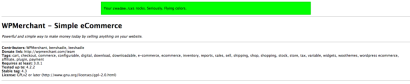 위의 모든 작업을 완료 한 후에는 수동 검토를 위해 플러그인을 제출할 차례입니다.
위의 모든 작업을 완료 한 후에는 수동 검토를 위해 플러그인을 제출할 차례입니다.
먼저 WordPress 계정을 만들어야합니다
그런 다음
6. 승인을 기다리고 있습니다.

7. 승인.

8. 플러그인을 WordPress Subversion Repository에 저장하십시오
우리는 플러그인을 WordPress 전복 저장소에 저장하기위한 두 가지 세트의 지침이 있습니다. 하나는 Mac을 사용하고 다른 하나는 창을 사용하는 사람들을위한 것입니다. 아래의 MAC 지침으로 시작합니다.
Mac에서 <:> :
명령 줄을 사용하여 WordPress 전복 저장소에 플러그인을 저장할 것입니다. 터미널 응용 프로그램을 엽니 다. 플러그인이 라이브로 원하는 부모 디렉토리를 찾으십시오.
cd 'directory name' 명령을 사용하여 디렉토리를여십시오.
 그러면 WordPress 사용자 이름과 비밀번호를 요청 받게됩니다.
그러면 WordPress 사용자 이름과 비밀번호를 요청 받게됩니다.
완료! WordPress에서 새로운 커밋을 설명하는 이메일을 받어야합니다. 이제 WordPress 플러그인 디렉토리 페이지를 확인하겠습니다.


 PC에서 <:> :
Windows 시스템에 플러그인을 게시하려면 Hubversion 클라이언트의 호환 버전을 다운로드하여 시작해야합니다. Tortoise SVN은 인기있는 선택입니다. 다운로드가 완료되면 두 번 클릭하면 설정 마법사의 첫 번째 단계가 표시되어야합니다.
PC에서 <:> :
Windows 시스템에 플러그인을 게시하려면 Hubversion 클라이언트의 호환 버전을 다운로드하여 시작해야합니다. Tortoise SVN은 인기있는 선택입니다. 다운로드가 완료되면 두 번 클릭하면 설정 마법사의 첫 번째 단계가 표시되어야합니다.

위 내용은 WordPress 플러그인 디렉토리에 플러그인을 게시합니다의 상세 내용입니다. 자세한 내용은 PHP 중국어 웹사이트의 기타 관련 기사를 참조하세요!
 WordPress 개발을위한 5 가지 최고의 IDE (및 이유)Mar 03, 2025 am 10:53 AM
WordPress 개발을위한 5 가지 최고의 IDE (및 이유)Mar 03, 2025 am 10:53 AMWordPress 개발을위한 올바른 통합 개발 환경 (IDE) 선택 10 년 동안 WordPress 개발을위한 수많은 통합 개발 환경 (IDES)을 탐색했습니다. 깎아 지른 품종 - 무료, 기본, 기본에 이르기까지 FEA
 OOP 기술로 WordPress 플러그인을 만듭니다Mar 06, 2025 am 10:30 AM
OOP 기술로 WordPress 플러그인을 만듭니다Mar 06, 2025 am 10:30 AM이 튜토리얼은 Dribbble API를 활용하여 OP (Object-Oriented Programming) 원리를 사용하여 WordPress 플러그인을 구축하는 것을 보여줍니다. 원래의 의미와 구조를 보존하면서 명확성과 간결함을 위해 텍스트를 개선합시다. Object-Ori
 WordPress에서 PHP 데이터 및 문자열을 JavaScript로 전달하는 방법Mar 07, 2025 am 09:28 AM
WordPress에서 PHP 데이터 및 문자열을 JavaScript로 전달하는 방법Mar 07, 2025 am 09:28 AMPHP 데이터를 JavaScript로 전달하기위한 모범 사례 : WP_LOCILATE_SCRIPT 및 WP_ADD_INLINE_SCRIPT의 비교 PHP 파일에 정적 문자열 내에 데이터를 저장하는 것은 권장되는 연습입니다. 이 데이터가 JavaScript 코드에 필요한 경우 Incorporat
 WordPress 플러그인으로 PDF 파일을 포함시키고 보호하는 방법Mar 09, 2025 am 11:08 AM
WordPress 플러그인으로 PDF 파일을 포함시키고 보호하는 방법Mar 09, 2025 am 11:08 AM이 안내서는 WordPress PDF 플러그인을 사용하여 WordPress 게시물 및 페이지에 PDF 파일을 포함시키고 보호하는 방법을 보여줍니다. PDF는 카탈로그에서 프레젠테이션에 이르기까지 다양한 컨텐츠에 대한 사용자 친화적이고 보편적으로 액세스 할 수있는 형식을 제공합니다. 이 방법은 ENS입니다
 왜 WordPress를 사용합니까?Apr 02, 2025 pm 02:57 PM
왜 WordPress를 사용합니까?Apr 02, 2025 pm 02:57 PM사람들은 힘과 유연성 때문에 WordPress를 사용하기로 선택합니다. 1) WordPress는 다양한 웹 사이트 요구에 적합한 사용 편의성 및 확장 성을 가진 오픈 소스 CM입니다. 2) 풍부한 주제와 플러그인, 거대한 생태계 및 강력한 지역 사회 지원이 있습니다. 3) WordPress의 작동 원리는 테마, 플러그인 및 핵심 기능을 기반으로하며 PHP 및 MySQL을 사용하여 데이터를 처리하며 성능 최적화를 지원합니다.


핫 AI 도구

Undresser.AI Undress
사실적인 누드 사진을 만들기 위한 AI 기반 앱

AI Clothes Remover
사진에서 옷을 제거하는 온라인 AI 도구입니다.

Undress AI Tool
무료로 이미지를 벗다

Clothoff.io
AI 옷 제거제

AI Hentai Generator
AI Hentai를 무료로 생성하십시오.

인기 기사

뜨거운 도구

안전한 시험 브라우저
안전한 시험 브라우저는 온라인 시험을 안전하게 치르기 위한 보안 브라우저 환경입니다. 이 소프트웨어는 모든 컴퓨터를 안전한 워크스테이션으로 바꿔줍니다. 이는 모든 유틸리티에 대한 액세스를 제어하고 학생들이 승인되지 않은 리소스를 사용하는 것을 방지합니다.

ZendStudio 13.5.1 맥
강력한 PHP 통합 개발 환경

SublimeText3 영어 버전
권장 사항: Win 버전, 코드 프롬프트 지원!

스튜디오 13.0.1 보내기
강력한 PHP 통합 개발 환경

드림위버 CS6
시각적 웹 개발 도구







